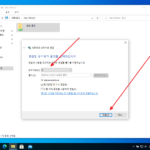윈도우 10 / 마우스 왼손잡이 설정 - 기본 단추 변경하기
왼손잡이가 아니어서 잘 모르지만, 왼손잡이가 마우스를 기본 설정 그대로 사용하는 게 불편하다고 합니다. 기본 설정에서는 왼쪽 버튼이 기본 버튼이고 오른쪽 버튼이 보조 버튼인데, 왼손잡이라면 그 반대인 게 편하다고 합니다.
마우스 버튼의 역할을 바꾸는 것은 Windows 설정에서 할 수 있습니다. Windows 설정 단축키는 WIN + I입니다.
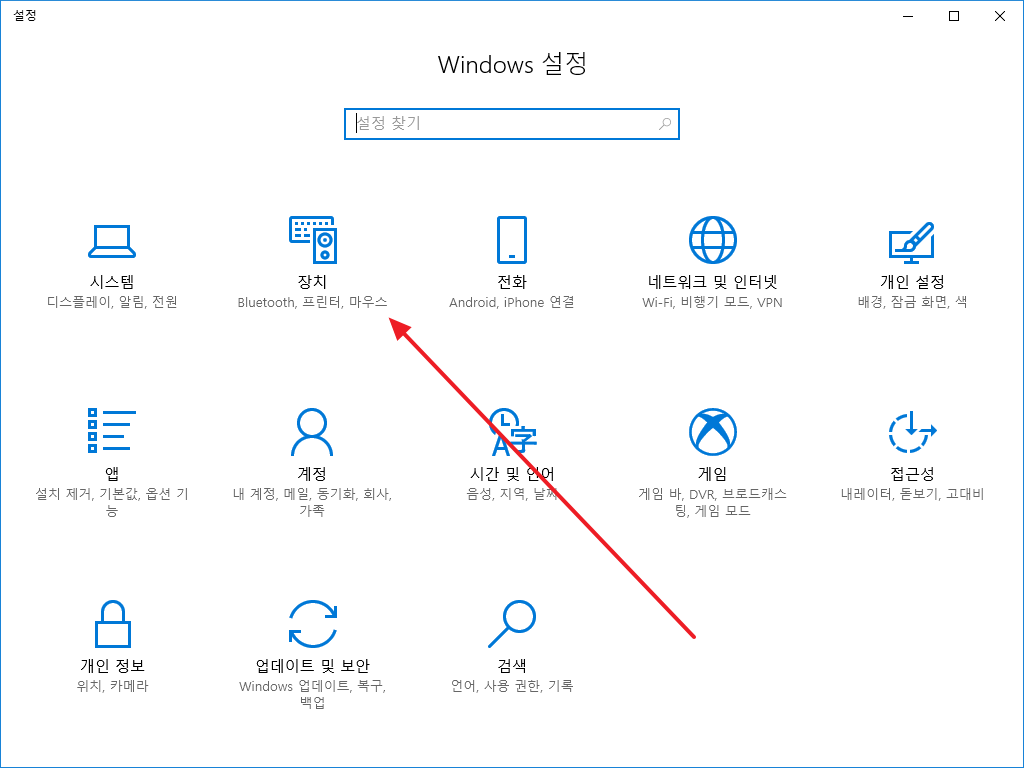
장치를 클릭하고...
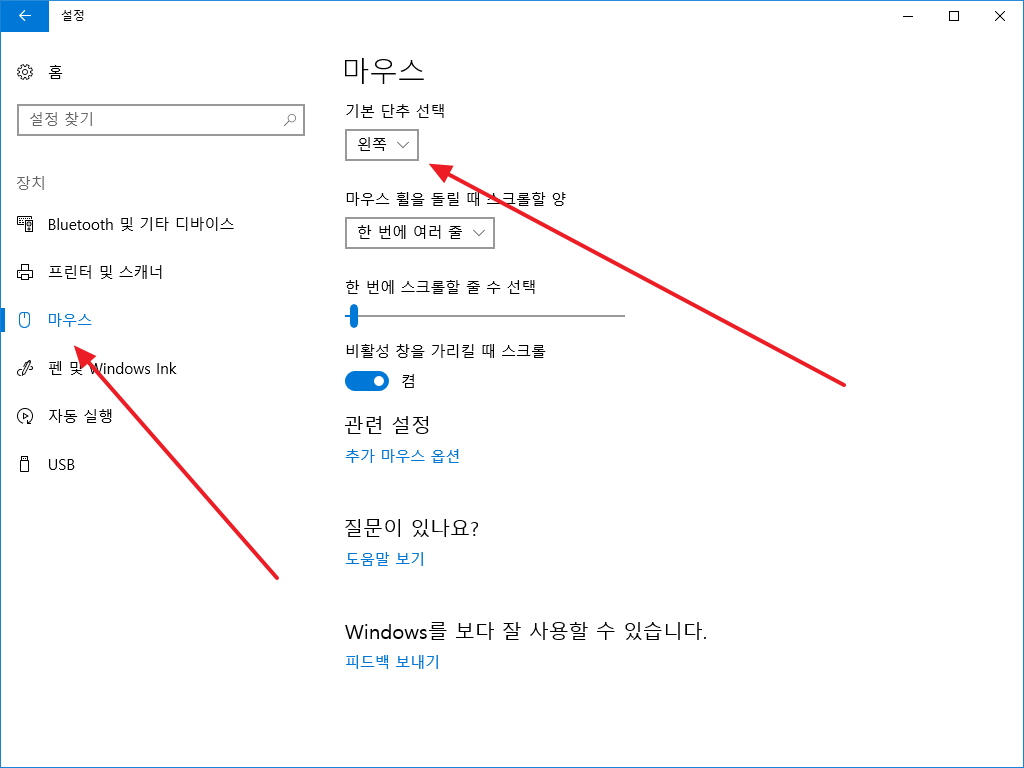
왼쪽 메뉴에서 마우스를 클릭하고, 오른쪽의 마우스에서 기본 단추를...
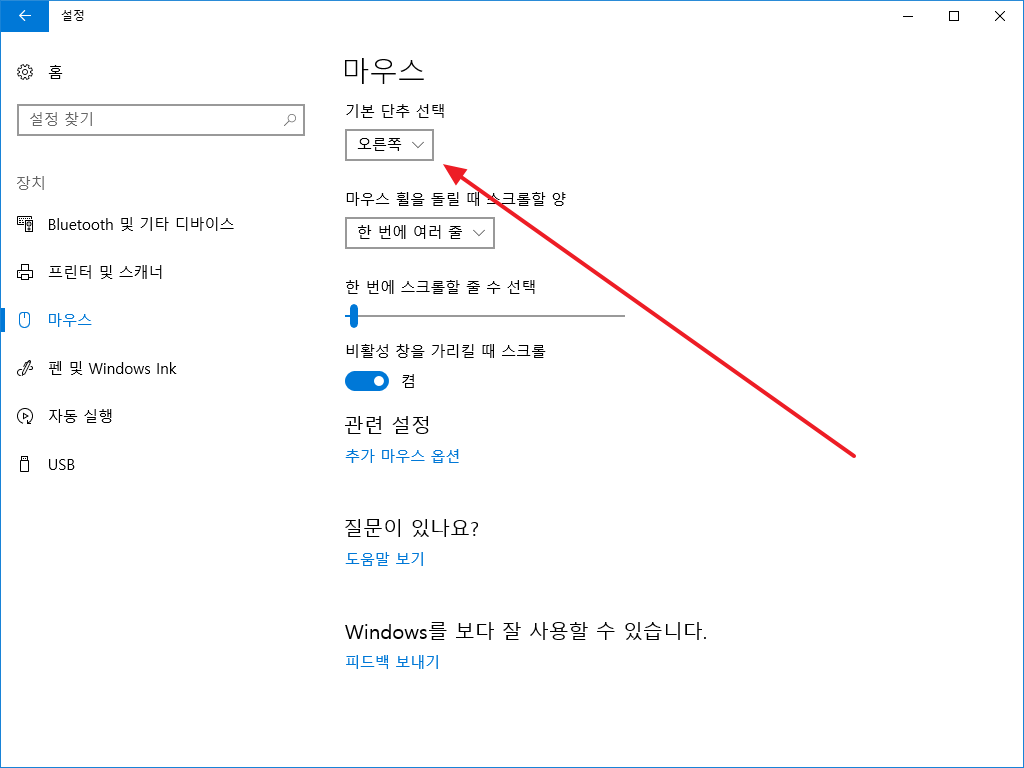
오른쪽으로 바꾸면 됩니다.